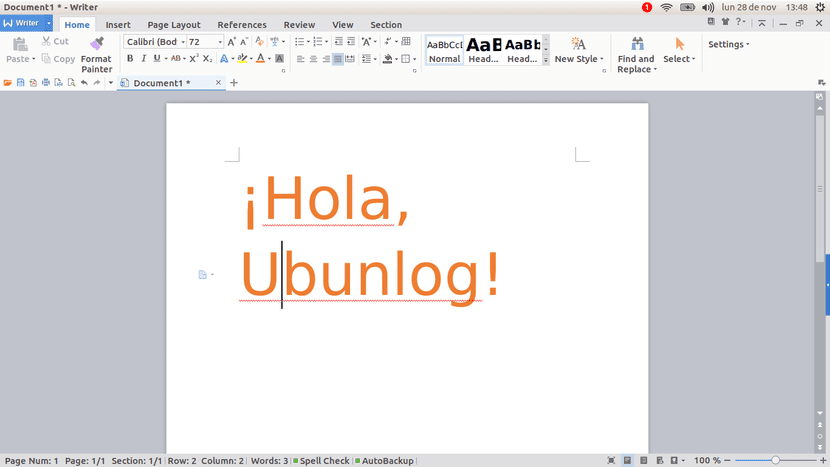
Saya percaya bahawa sedikit pengguna mula mengambil langkah pertama dalam pengkomputeran menggunakan sistem operasi berasaskan Linux. Kami kemungkinan besar akan mula menggunakan Windows, atau Mac jika anda menyusahkan saya, sebab itulah kadang-kadang kita terlepas bahawa perisian Linux kelihatan lebih mirip dengan apa yang kita gunakan sebelum kita menjadi apa yang dikenali sebagai "pengalih". Anda boleh memahami maksud saya jika kita membandingkan GIMP dengan Photoshop atau LibreOffice dengan Microsoft Office. Mengenai perisian pejabat, WPS ia adalah alternatif yang sangat mirip dengan suite Microsoft.
Saya yakin bahawa pada ketika ini anda tidak akan sedikit pengguna yang akan berpendapat bahawa perisian untuk Linux lebih baik daripada yang tersedia untuk Microsoft, sesuatu yang saya setuju dalam kebanyakan kes, tetapi di sini kita tidak membincangkan fungsi atau kualiti perisian , jika bukan adat istiadat. Sebagai contoh, dalam karya saya mereka meminta saya menggunakan Microsoft Word untuk menyampaikan beberapa teks, jadi cadangan Microsoft yang biasanya saya gunakan ketika saya harus menyunting teks yang bukan hanya untuk saya. Itulah sebabnya saya gembira dapat bertemu dengan WPS Office, ini suite pejabat bahawa hari ini saya akan berkongsi dengan anda semua.
Cara memasang WPS Office di Ubuntu
Memasang WPS di Ubuntu atau sebaran lain berdasarkan sistem operasi yang dibangunkan oleh Canonical sangat mudah, tetapi pertama-tama kita harus memasang pergantungan yang tidak terdapat di repositori rasmi. Kami akan dapat memasang suite pejabat ini dengan mengikuti langkah-langkah berikut:
- Kami memuat turun pakej .deb kebergantungan yang diperlukan. Ia tentang libpng12 dan kami boleh memuat turunnya dari Pautan ini.
- Kami memasang pakej .deb yang dimuat turun pada langkah sebelumnya. Untuk melakukan ini, klik dua kali pada fail yang dimuat turun dan pasangkannya dengan Perisian Ubuntu atau GDebi.
- Kami memuat turun pakej WPS Office .deb. Kita boleh melakukannya dari Pautan ini.
- Seperti pada langkah 2, kami memasang pakej .deb yang dimuat turun pada langkah 3.
- Setelah dipasang, kita mesti memasukkannya ke dalam bahasa kita. Untuk melakukan ini, kita harus mengklik "A" yang telah saya tandakan pada gambar berikut:
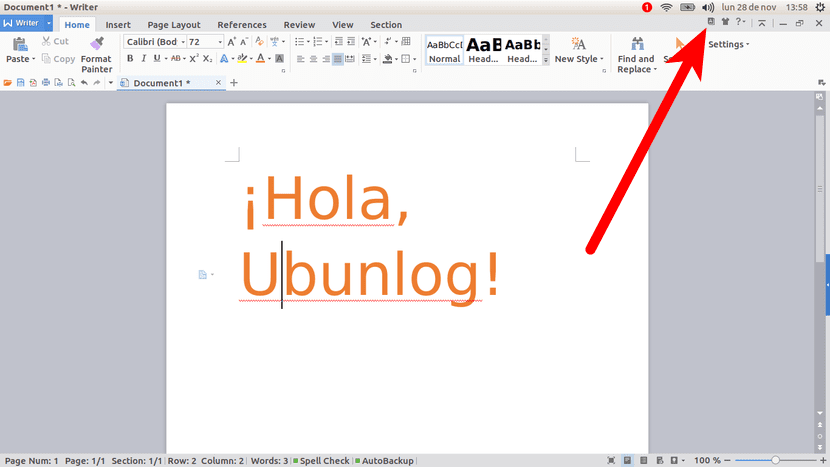
- Sekarang kita mulakan semula program, yang mana cukup untuk menutupnya dan membukanya semula.
- Oleh kerana editor teks tidak akan lengkap tanpa pemeriksa ejaan, kami akan memasangnya dengan membuka terminal dan mengetik perintah ini, satu demi satu:
cd /opt/kingsoft/wps-office/office6/dicts sudo wget http://wps-community.org/download/dicts/es_ES.zip sudo unzip es_ES.zip sudo rm es_ES.zip
Dan kita sudah memilikinya. Walaupun harus diakui bahawa editor lain mempunyai lebih banyak pengalaman di belakangnya dan mungkin menawarkan lebih banyak fungsi, tidak kurang benarnya bahawa WPS Office adalah alternatif yang hebat yang akan membolehkan kita menggunakan Klon Microsoft Office tanpa perlu melakukannya melalui web. Apa pendapat anda mengenai suite pejabat ini?
Via: Zon OS Elemen.
Seperti yang anda katakan, ini adalah pilihan yang sangat baik, benar-benar klon pejabat 2007, ia juga terdapat di repositori dan derivatif Archlinux AUR.
Saya telah menggunakan Linux selama lebih kurang 3 tahun, dan pada awalnya saya menderita kerana tidak ada automasi pejabat yang membuka kotak teks Microsoft, walaupun saya memasang fon eksklusif, yang menyebabkan saya mencari penyelesaian alternatif, dan itulah yang akan digunakan automasi pejabat yang akan digunakannya saya mesti simpan dalam pdf agar teks dan gambar saya tidak bergerak dari satu tempat. Tetapi WPS sangat mirip dengan Microsoft Word, tetapi saya lebih suka pejabat percuma!
Mana antara fail dalam pautan kedua yang dimuat turun?
Pemeriksa ejaan terus keluar dalam bahasa Inggeris walaupun selepas memasangnya seperti yang dinyatakan dalam artikel. Betulkan sahaja perkataan Inggeris.
Bagaimana untuk bergaul dengan format jadual microsoft? Inilah yang menghalang saya daripada menukar pejabat menjadi pejabat bebas
Adakah libreoffice lebih baik daripada kompatibibilida?
hello, pautan pertama terdiam
Saya sangat menyukai artikel anda, tetapi saya mempunyai masalah… Anda akan melihat pautan pertama tidak berfungsi untuk saya dan sebenarnya saya tidak tahu di halaman mana saya harus menemui bungkusannya. Sekiranya anda dapat membimbing saya sedikit, saya akan menghargainya ...
PAGI BAIK, SELEPAS ATAU MALAM. SESIAPA YANG BOLEH MEMBANTU SAYA DENGAN Tautan ke File Libpng12? Nampaknya LINK DI SINI DIPAKAI.
DUA LINK DIBAWA